Tabla de Contenido
![]() Sobre el autor
Sobre el autor
![]() Artículos Relacionados
Artículos Relacionados
¿Por qué no puedo abrir fotos HEIC en el iPhone?
Resumen
¿Quieres saber la razón de 'por qué no puedo abrir fotos HEIC en el iPhone' y cómo solucionarlo? Lee este artículo para tener una comprensión completa de este problema y 6 soluciones fiables para arreglar este indeseado problema.
Las fotos HEIC de Apple sirven para que tus fotos tengan un aspecto estupendo sin ocupar demasiado espacio. Pero a veces, abrir estas fotos HEIC en tu iPhone puede ser un verdadero problema. Un usuario de la comunidad de Apple llamado Sqeeky1 se quejó del mismo problema. Según él, de repente tenía problemas como "archivos HEIC no visibles en mensajes" en su iPhone.
Por lo tanto, esta completa guía está aquí para ayudarte con el problema de'por qué no puedo abrir fotos HEIC en el iPhone'. Aclararemos tu confusión sobre las posibles razones de este lío y te proporcionaremos las soluciones definitivas para solucionarlo. Para comprenderlo mejor, echa un vistazo a esta tabla comparativa para conocer el método más eficaz y sencillo.
| Métodos | Eficacia | Dificultad |
| Convertir fotos | Lo más importante - El formato HECI no es compatible con Windows, los navegadores web y Android. Puedes convertir HEIC a JPG, un formato compatible más universal. | Superfácil |
| Forzar el reinicio del iPhone | Medio - Fuerza el reinicio de tu iPhone para eliminar los pequeños fallos de tu dispositivo. | Moderado |
| Volver a activar iMessage | Medio - Activa tu iMessage para poder recibir imágenes HEIC y verlas. | Fácil |
| Volver a firmar el ID de Apple | Medio - Cierra sesión y entra en tu ID de Apple para comprobar si iCloud/Apple ID funciona con normalidad. | Moderado |
| Actualizar iOS | Medio - Una versión anticuada de iOS puede hacer que las imágenes HEIC no se descarguen o no aparezcan en iMessage. | Fácil |
| Modo de imagen de baja calidad | Media - Activa el modo Baja Calidad para abrir las fotos HEIC de forma eficiente. | Fácil |
Posibles razones de 'No se pueden abrir archivos HEIC en el iPhone'
Es importante conocer las razones y causas de un problema antes de buscar una solución. Si no comprendes la causa raíz de un problema, es posible que no lo soluciones por completo. Por tanto, hablaremos de todas las razones sospechosas de problemas para recibir fotos HEIC, de modo que puedas aplicar soluciones más específicas y eficaces:
- iMessage desactivado: Si iMessage no está activado, es posible que el iPhone no pueda recibir formatos complejos, como HEIC, a través de la mensajería de texto tradicional.
- Poco espacio de almacenamiento: Un espacio de almacenamiento insuficiente en el iDevice puede impedir que se abran y manejen correctamente los archivos HEIC.
- Alta EficienciaDesactivada: Si no se selecciona Alta Eficiencia en los ajustes de la cámara, el iPhone puede tener problemas para mostrar archivos HEIC de forma eficiente.
- Software iOS antiguo: El software iOS anticuado puede carecer de las actualizaciones y mejoras necesarias para manejar archivos HEIC sin problemas.
- Problemas de sincronización con iCloud: Los problemas con la sincronización de iCloud, especialmente para Mensajes y Fotos, pueden provocar dificultades para abrir archivos HEIC en el iPhone.
Cómo arreglar 'No se pueden abrir fotos HEIC en el iPhone 15/14/13'
Hemos mencionado casi todas las razones posibles por las que no puedes ver archivos HEIC en el iPhone. Ahora, es el momento de llevarte al siguiente paso para presentarte sus potentes soluciones. Mientras tanto, te ayudaremos a decidirte a probar la solución más eficaz y sencilla a través de una potente herramienta. Repasa esta sección para conocer las distintas soluciones y libérate de este problema.
Arreglo 1. Convertir HEIC a JPG
HEIC (High Efficiency Image Format) es un formato de imagen avanzado que utiliza Apple y que ofrece una mayor eficiencia de compresión sin afectar a la calidad de la imagen. Sin embargo, no todos los dispositivos y programas son compatibles con este formato. Por tanto, una de las mejores y más sencillas formas de solucionar el problema de por qué no puedo abrir fotos HEIC en el iPhone es convertir el formato HEIC a JPG, que es un formato de imagen reconocido universalmente.
Por lo tanto, si recibes fotos HEIC en tu iPhone y no puedes verlas, simplemente conviértelas a JPG con la herramienta más eficaz, EaseUS MobiMover. Esta herramienta te permite convertir uno o varios archivos HEIC a JPG simultáneamente sin perder la calidad de la imagen ni ningún detalle. No sólo esto, sino que también puedes convertir fotos en directo a JPG para una mejor accesibilidad.
Características principales:
- EaseUS MobiMover te permite compartir datos entre cualquiera de los dispositivos, ya sea Android, iOS o PC.
- También puedes utilizar esta herramienta para transferir con éxito y eficacia los datos de WhatsApp a tu nuevo iPhone, no sólo los datos de tu teléfono.
- Si estás planeando hacer un cambio de teléfono y te preocupa hacer una copia de seguridad de tu iPhone, esta herramienta puede hacer una copia de seguridad de los archivos de datos y permitirte restaurarlos selectivamente.
- Incluso puedes descargar vídeos de YouTube a iPad, iPhone y PC desde varios sitios web a través de la función de descarga de vídeos de esta aplicación.
Convertir HEIC a JPG:
EaseUS MobiMover hace honor a su nombre y es extremadamente fácil de usar gracias a su interfaz amigable. Aquí tienes una guía paso a paso para aprender a convertir archivos HEIC a JPG mediante esta herramienta:
Paso 1. Inicia EaseUS MobiMover en tu PC y haz clic en "HEIC a JPG" en el panel de navegación.
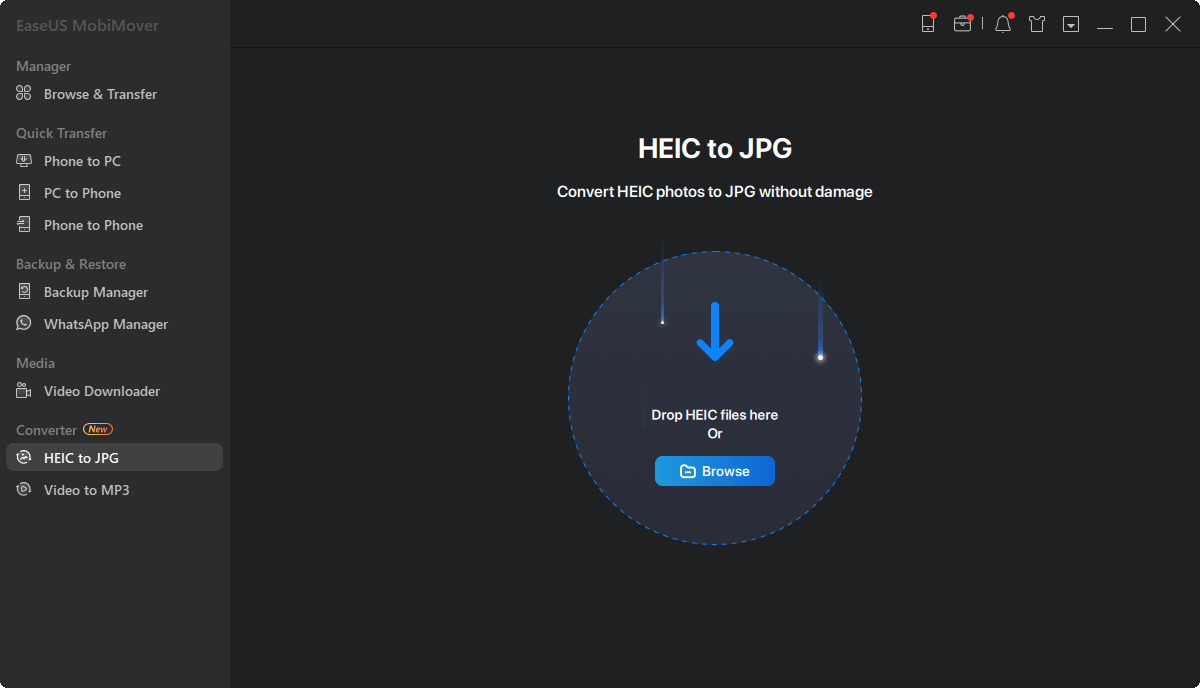
Paso 2. Haz clic en "Examinar" para seleccionar y añadir una o varias fotos HEIC desde tu PC. También puedes arrastrar y soltar para importar fotos HEIC a EaseUS MobiMover aquí.
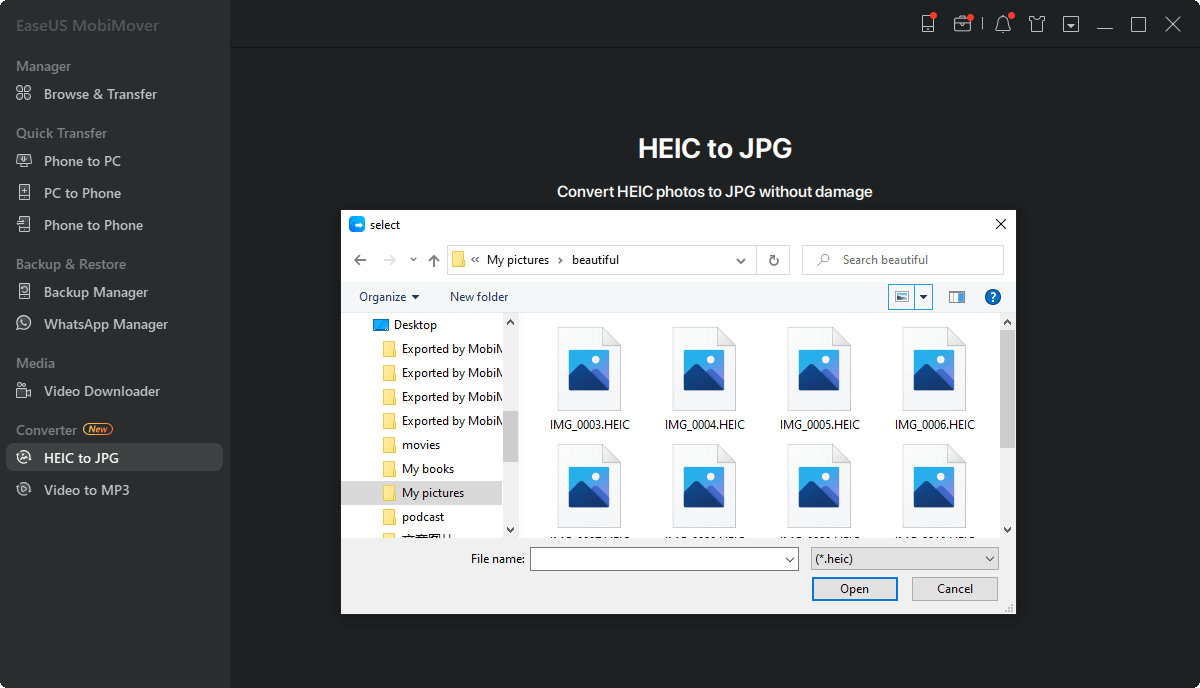
Paso 3. Haz clic en "Convertir" o en "Iniciar todo" para convertir las fotos HEIC a JPG. Una vez finalizada la conversión de HEIC a JPG, puedes hacer clic en el botón "Ver" para comprobar la foto JPG convertida en tu PC.
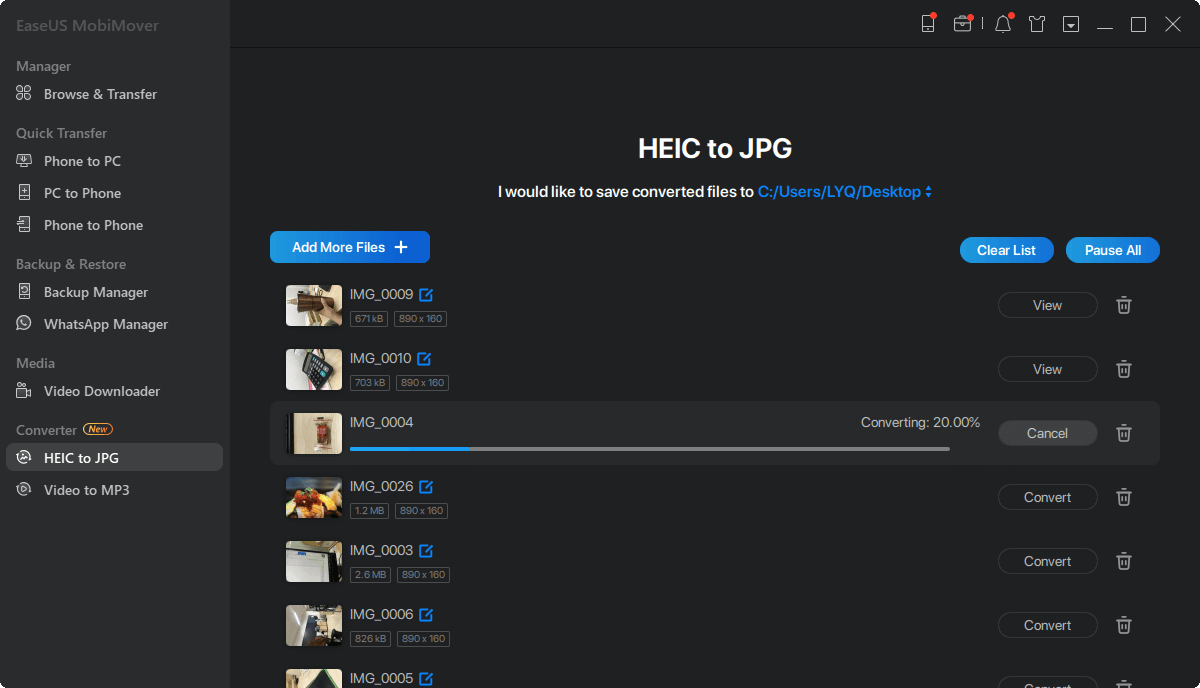
Arreglo 2. Forzar el reinicio del iPhone 15/14/13
Cuando un iPhone se enfrenta a un fallo o error de software que le impide manejar imágenes HEIC, realizar un reinicio forzado puede ser una solución satisfactoria. Un reinicio forzado borra la memoria temporal (RAM) del dispositivo y reinicia su sistema operativo. Así, ayuda al dispositivo a eliminar esos fallos y le permite volver a funcionar con normalidad, incluida la apertura de archivos HEIC. Lee las siguientes instrucciones para forzar el reinicio de tu iPhone 13/14/15 y resolver por qué no puedo abrir fotos HEIC en el iPhone:
Empieza pulsando el botón de Subir Volumen y suéltalo. A continuación, pulsa rápidamente el botón de Bajar Volumen y suéltalo también. Ahora, pulsa el botón lateral y mantenlo pulsado hasta que veas el logotipo de Apple en la pantalla de tu teléfono. Por último, suelta el botón y espera a que tu iDevice se reinicie forzosamente.

Solución 3. Vuelve a activar iMessage en Ajustes
iMessage es el servicio de mensajería de Apple que utiliza datos inalámbricos para enviar o recibir mensajes entre dispositivos. Este servicio te permite compartir incluso imágenes junto con mensajes de texto y tratar con el formato HEIC. Sin embargo, a veces, puede no funcionar correctamente debido a errores de software o problemas relacionados con la red. En tales casos, puede solucionar el problema si desactivas iMessage y lo vuelves a activar en ajustes. Para saber cómo solucionar el problema de por qué no puedo abrir fotos HEIC en el iPhone, sigue los pasos que se indican a continuación:
Paso 1. En primer lugar, accede a la aplicación "Ajustes" desde la pantalla de inicio de tu dispositivo. A continuación, desliza el dedo hacia abajo hasta encontrar "Mensajes" en la lista de ajustes y tócalo.
Paso 2. Se abrirá una nueva ventana con varios ajustes para los mensajes. Desde ahí, localiza la función "iMessage" y desactívala. Una vez hecho esto, vuelve a pulsar el botón para volver a activarla.

Arreglo 4. Cerrar sesión e iniciar sesión en el ID de Apple
Ocasionalmente, puede haber fallos temporales o problemas con el proceso de autenticación vinculado a tu ID de Apple, lo que puede provocar que los archivos HEIC no se puedan ver en los mensajes. Para solucionar estos casos, debes cerrar la sesión de tu ID de Apple y volver a iniciarla. Al hacerlo, tu iPhone puede eliminar cualquier error de configuración o conflicto que afecte a la forma en que tu dispositivo trata las imágenes HEIC. Consulta estas instrucciones paso a paso para ejecutar esta corrección en tu iPhone:
Paso 1. Tras abrir los ajustes de tu iPhone, pulsa sobre el nombre de tu ID de Apple. A continuación, desplázate hasta el final y pulsa el botón "Cerrar sesión".

Paso 2. Aparecerá una nueva ventana desde la que podrás desactivar o activar selectivamente los datos que quieras conservar. Una vez hecho esto, pulsa la opción "Cerrar sesión" de la esquina superior derecha y confirma de nuevo en el próximo mensaje de confirmación para cerrar sesión en el ID de Apple correctamente.
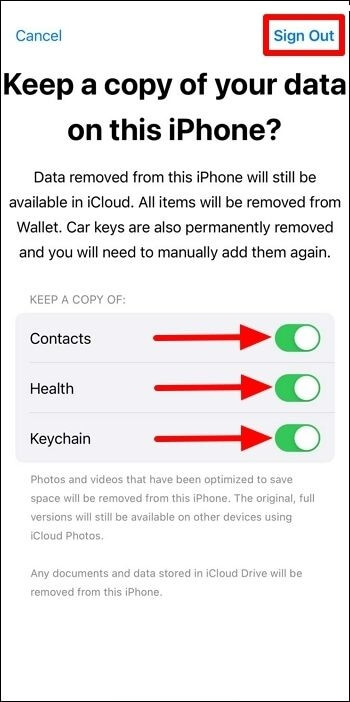
Paso 3. Ahora, ve a los ajustes de nuevo y, esta vez, pulsa "Iniciar sesión en tu iPhone". Elige "Iniciar sesión manualmente" entre las múltiples opciones e introduce las credenciales de tu ID de Apple. Por último, pulsa el botón "Continuar" para dirigir el proceso de inicio de sesión. Si es necesario, introduce el código de verificación enviado a tus otros dispositivos Apple.

Solución 5. Actualiza tu iOS a la última versión
Las actualizaciones de iOS suelen incluir correcciones de errores y mejoras de rendimiento para tus dispositivos Apple. Por lo tanto, actualizar tu iOS a la última versión a menudo puede resolver problemas, incluidos aquellos en los que las fotos HEIC no se descargan en la app Mensajes. Se supone que es una de las soluciones más potenciales para casi todos los fallos de funcionamiento del dispositivo. Puedes actualizar fácilmente tu versión de iOS con unos pocos toques siguiendo estas instrucciones:
Paso 1. Una vez hayas accedido a la aplicación "Ajustes", dirígete a la configuración "General". A continuación, busca la opción "Actualización de software" y entra en ella con un toque.
Paso 2. Cuando veas una nueva actualización disponible para instalar, pulsa la opción "Actualizar ahora" para actualizar tu iOS a la última versión correctamente.

Arreglo 6. Activa el Modo de Imagen de Baja Calidad
Los archivos HEIC a veces pueden ser de mayor tamaño en comparación con otros formatos de imagen como JPG. Si tu iDevice tiene problemas para manejar archivos HEIC grandes debido a una potencia de procesamiento o capacidad de almacenamiento limitadas, puedes activar el "Modo de imagen de baja calidad". Esto permite a tu iPhone capturar y guardar imágenes en un formato más comprimido, facilitando al dispositivo su visualización. A continuación te explicamos cómo activar esta función y solucionar el problema de por qué no puedo abrir fotos HEIC en el iPhone:
Paso 1. En primer lugar, entra en los ajustes de tu iPhone desde su pantalla de inicio. Cuando hayas entrado, desplázate hacia abajo y accede a los ajustes de "Mensajes".
Paso 2. Ahora, ve hasta el final y encuentra el "Modo de Imagen de Baja Calidad". Por último, actívalo con un toque en su botón de conmutación.
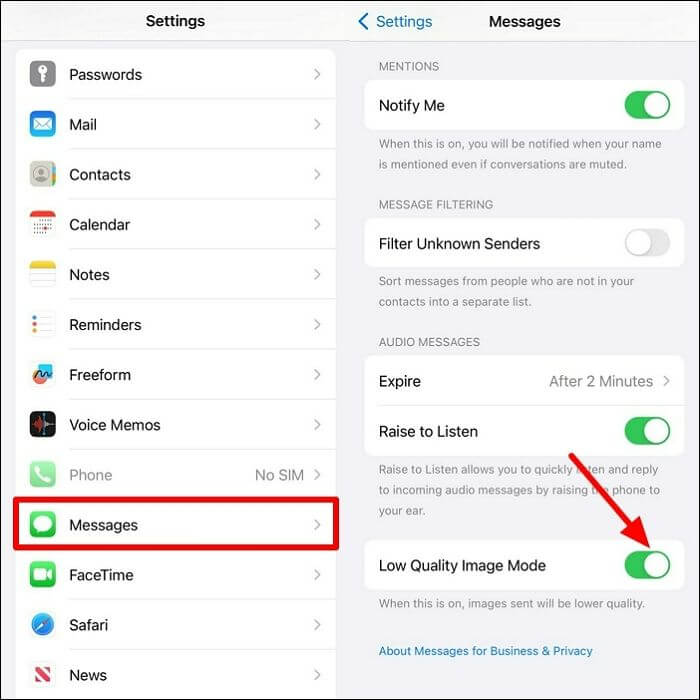
Bonus: ¿Cómo desactivas el HEIC en tu iPhone?
En la sección anterior, hemos tratado todos los métodos posibles para acceder a imágenes HEIC en iPhones. Sin embargo, si en el futuro quieres tener este problema, es recomendable que guardes las imágenes en formato JPEG. Al hacerlo, podrás almacenar tus futuros recuerdos en el formato más compatible en todos los dispositivos. A continuación se explican los pasos para llevar a cabo este proceso que te permitirá guardar imágenes en formato JPEG:
Paso 1. Comienza este proceso accediendo a la aplicación "Ajustes" de tu dispositivo. Ahora, desplázate hacia abajo y pulsa sobre la opción "Cámara" para acceder a todos los ajustes relacionados con la funcionalidad de la cámara.
Paso 2. Tras introducir estos ajustes, pulsa "Formato" para elegir el mejor formato de salida para tus futuras imágenes y vídeos. Por último, en la nueva pantalla, marca la opción "Más compatible" en la sección "Captura de cámara" para completar el proceso.

Conclusión
En resumen, el formato de imagen HEIC mejoró la experiencia de manejo de la imagen al comprimirla manteniendo la calidad. Sin embargo, los dispositivos a veces se enfrentan a problemas de compatibilidad o fallos por los que no pueden acceder a las fotos HEIC recibidas. Para solucionar este problema de"por qué no puedo abrir fotos HEIC en el iPhone", te explicamos varias razones que pueden hacer que los archivos HEIC no se puedan ver en los mensajes.
Además, hemos puesto en tu conocimiento todas las soluciones que funcionan para hacer frente a este tipo de problemas. Además, entre todas las soluciones, te hemos hablado de la mejor a través de EaseUS MobiMover. Con esta herramienta, ya no tendrás que preocuparte por el problema del formato HEIC. No importa por qué las imágenes HEIC no se muestran en tu dispositivo porque puedes convertirlas fácilmente a JPG utilizando esta herramienta con unos pocos clics.
Preguntas frecuentes sobre Por qué no puedo abrir fotos HEIC en mi iPhone
A lo largo del artículo, hemos cubierto casi todo lo relacionado con el problema"por qué no puedo abrir fotos HEIC en el iPhone". Aún así, si tienes alguna pregunta sin respuesta relacionada con la gestión del HEIC, repasa las preguntas más frecuentes que se dan a continuación:
1. ¿Cómo abro archivos HEIC en mi iPhone?
Los iPhones que funcionan con versiones más recientes de iOS suelen incorporar soporte para ver imágenes HEIC. Sólo tienes que abrir la app Fotos, y tus imágenes HEIC deberían mostrarse con normalidad. Sin embargo, si tienes problemas al abrirlas, prueba a volver a activar iMessage o a forzar el reinicio de tu iPhone.
2. ¿Por qué las fotos aparecen como JPEG en el iPhone?
Si tienes un problema con imágenes que no se abren en formato HEIC, puede haber un problema con la configuración del formato. Es muy posible que el ajuste "Más compatible" esté activado en tu iPhone, haciendo que las imágenes se guarden en archivos JPEG. Sin embargo, puedes abrir y recibir fotos HEIC marcando la opción "Alta eficiencia".
3. ¿Todo el mundo puede abrir fotos HEIC?
Los nuevos iPhones con iOS 11 o superior y los teléfonos Android con la versión 9 o posterior pueden abrir y mostrar archivos HEIC de forma nativa. Además, puedes acceder y abrir imágenes en formato HEIC en Mac y Windows 10 o superior. Sin embargo, la mayoría de los navegadores web no son compatibles con los archivos HEIC, lo que obliga a los usuarios a convertirlos a JPEG estándar para una visualización generalizada.
¿Ha sido útil esta página?
Sobre el autor
Luis es un entusiasta de la tecnología, cuyo objetivo es hacer que la vida tecnológica de los lectores sea fácil y agradable. Le encanta explorar nuevas tecnologías y escribir consejos técnicos.
